
Diskonnering av spårning i Windows 10: 8 enkla steg
I den här artikeln kommer du att lära dig att inaktivera spårning på Windows 10.
Navigering
- Steg 2. Utesluta användningen av Microsoft -kontokonto
- Steg 3. Ändra konfidentialitetsinställningar
- Steg 4. Ändra säkerhetsinställningar
- Steg 5. Stäng av kortana och sök på internet
- Steg 6. Stäng av parametern "Telemetry"
- Steg 7. Vi ställer in en kantwebbläsare
- Steg 8. Omvandla Microsoft -kontot till lokal post
- Video: Hur inaktiverar jag övervakning på Windows 10?
Visst vet du att när du installerar Windows 10 -operativsystemet blir du automatiskt ett marscheringsmål för Microsoft, som kan sägas att frivilligt och omfattande samla in dina konfidentiella data, inklusive lösenord, sökfrågor, applikationer, webbläsarhistorik och mycket mer.
Därför kommer de flesta användare att ha olika typer av invändningar, och det är, för när du tittar på dig vad du gör, vart du går, är den komfort som Microsoft i huvudsak går förlorad.
Nu har du antagligen redan gissat vad som kommer att ske nu, och hon kommer att gå ungefär 8 enkla sätt att stänga av övervakning bakom ditt nätverk och enhet.

Steg 1. Vi justerar självständigt Windows 10 -parametrar
- Även i det ögonblick då du installerar Windows 10 -operativsystemet måste du vägra att använda standardparametrar, utan snarare välja och konfigurera parametrarna "Under dig själv"Varför trycka på knappen "Inställningar".

- Här måste du stänga av alla punkter genom att helt enkelt växla reglaget till vänster sida, om de redan är frånkopplade, så ser du inskriften inskriptionen "Inaktiverad". Du måste göra detta, som på ett underavsnitt "Webbläsare och skydd", och igen "Anslutnings- och felrapporter."

- Underavdelning "Anpassning" Och "Plats" Det är också nödvändigt att stänga av, för vilken du bara behöver flytta skjutreglagen överallt på vänster sida. Det är värt att notera att underavsnittet av "platsen" för alla underavsnitt, som finns i avsnittet "Inställningar för parametrar", det är det viktigaste för att koppla bort.

Steg 2. Utesluta användningen av Microsoft -kontokonto
- Återigen, vid installationstillfället, när detta steg är lämpligt, kanske du märker att Microsoft rekommenderar att skapa sitt eget konto, men inte följer företaget. Därför, när detta steg är lämpligt, behöver du bara trycka på knappen "Skip Step". Nu i framtiden kommer du bara att använda ett lokalt konto, som är det säkraste.

Steg 3. Ändra konfidentialitetsinställningar
- För att ändra sekretessinställningarna måste du gå till "Alternativ"Hitta sedan ett objekt där "Sekretess" Och tryck på den. Nu efter ditt bedömning måste du inaktivera de punkter som du anser vara onödiga.
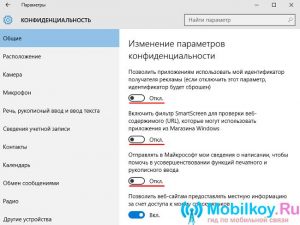
- Vi råder dig att stänga av föremålet "Plats"Eftersom, om den är aktiv, kommer din dator att bestämmas på platsen i Internet -nätverket.
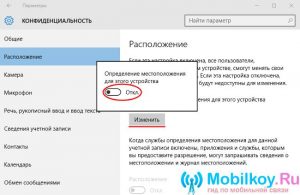
- Om du inte vill att data om dina sökfrågor ska skickas till Microsoft -servern måste du gå till punkten "Tal, manuskriptinmatning och inmatning av text" och tryck på knappen "Stoppa studien."

- Nu måste du gå på alla punkter som finns i avsnittet "Sekretess" Och koppla bort dem för att skydda så mycket som möjligt, både dig själv och din enhet.
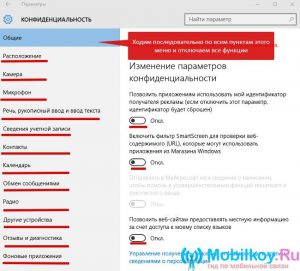
Steg 4. Ändra säkerhetsinställningar
- När du gick på alla punkter i underavsnittet "Sekretess"Du måste återvända till avsnittet "Alternativ"Och hitta sedan underavsnittet där "Uppdatering och säkerhet" Och ange den. Här måste vi stänga av molnskyddet "Windows Defender" Och funktionen som skickar alla data från prover av skadlig programvara och virus.
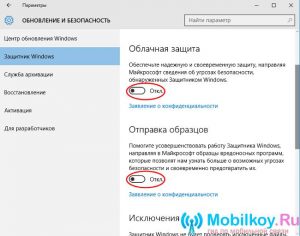
Steg 5. Stäng av kortana och sök på internet
- Så nu måste du gå till menyn "Start"och klicka sedan på "PC -parametrar"Sedan i fältet "Hitta parametern" Stiga på "Parametrarna för kortana och sökning"Och klicka sedan på den hittade parametern, där du måste stänga av två punkter.
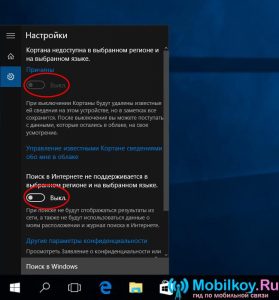
Steg 6. Stäng av parametern "Telemetry"
Vi kommer att stänga av denna parameter med kommandoraden, så följ våra instruktioner: så strikt:
Klicka på nyckelkombinationen "Win + x"Välj sedan objektet "Team Line (administratör)", nu måste du introducera följande kombinationer:
- sC DELETE DIAGTRACK
- sC Radete DMWAppVshService
- ECHO "" ›C: \\ ProgramData \\ MicrosoFr \\ Diagnosis \\ Etllogs \\ Autologger \\ Autologger-DiagTragg-Listener.etl
- REG Lägg till "HKLM \\ Software \\ Policies \\ Microsoft \\ Windows \\ DataCollection" /V tillåtelse
Efter introduktionen av varje team måste du trycka på "Stiga på".
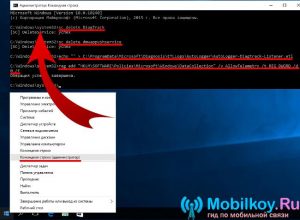
Steg 7. Vi ställer in en kantwebbläsare
- Först och främst öppnar vi själva webbläsaren, varefter du måste gå till menyn "Ytterligare åtgärder"och då "Inställningar" Och klicka på "Visa ytterligare parametrar"där vi slår på de skjutreglage som det är skrivet "Skicka förfrågningar spårar inte". Denna parameter låter dig komma runt övervakningen som utförs för användare när de byter till en viss webbplats. Här måste du också flytta skjutreglagen till vänster, över vilken den är skriven "Visa meningar för sökning som input", "Använd sidor prognoser", "Smart skärm".
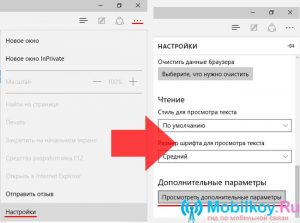
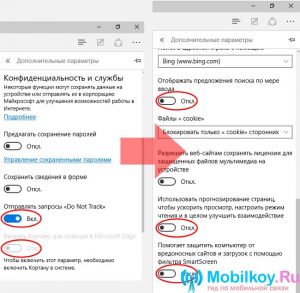
Steg 8. Omvandla Microsoft -kontot till lokal post
- För att konvertera kontot till lokalt måste du gå till avsnittet "Alternativ"och gå sedan till underavsnittet "Ditt konto"där du behöver klicka på inskriptionen "Ange istället med ett lokalt konto"Efter att du strikt följer åtgärderna och instruktionerna för att skapa ditt lokala konto.
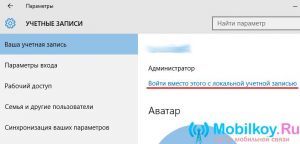
Så idag har vi bara betraktat de huvudsakliga metoderna som gör att du kan sluta spåra dig och din enhet, samt förbjuda Microsoft -företag för att ta emot data från dig, inklusive inloggningar och lösenord, bokföringsdata, sökfrågor och en historia från webbläsare .
